MusicBrainz Picardは、デジタルオーディオ録音を識別、タグ付け、および整理するためのオープンソースソフトウェアアプリケーションです。ソニーミュージックエンタテインメントジャパンなどのレコード会社の支援を受けてメタブレインズ財団が開発したこのプロジェクトは、データ分析を通じて人々が新しい音楽をより簡単に発見できるツールを構築することを目的とした「MusicKB」というプロジェクトの一環として作成されました。
機能:
- 複数の形式:Picardは、MP3、FLAC、OGG、M4A、WMA、WAVなどのすべてのポピュラー音楽形式をサポートしています。
- AcoustID:PicardはAcoustIDオーディオ指紋を使用して、メタデータがない場合でも、実際の音楽でファイルを識別できるようにします。
- 包括的なデータベース:Picardは、オープンでコミュニティが管理するMusicBrainzデータベースを使用して、何百万もの音楽リリースに関する正確な情報を提供します。
- CDルックアップ:Picardは、クリックするだけで音楽CD全体をルックアップできます。
- プラグインのサポート:特定の機能が必要な場合は、利用可能なプラグインから選択するか、独自のプラグインを作成できます。
- スクリプト:柔軟で習得しやすいスクリプト言語を使用すると、音楽ファイルの名前とタグの外観を指定できます。
- オープンソース:PicardはGNU General Public License 2.0以降でライセンスされており、GitHubでホストされており、すばらしい開発者が積極的に開発しています。
次のチュートリアルでは、FedoraリポジトリでDNFパッケージマネージャーを使用して最新バージョンのMusicBrainzをFedora 36 Linuxにインストールする方法、またはコマンドラインターミナルを使用してネイティブにインストールされたFlatpakサードパーティパッケージマネージャーバージョンをインストールする方法を学習します。
FedoraLinuxを更新する
最初のステップは、インストール中の問題を回避し、適切な方法でシステムを最新の状態に保つことです。これを行うには、端末を開いて次のコマンドを使用します。
sudo dnf upgrade --refreshMusicBrainz Picardのインストール–DNFメソッド
ほとんどのユーザーにとって、ソフトウェアをインストールする最も簡単な方法は、DNFパッケージマネージャーを使用してFedoraリポジトリーを利用することです。 Fedoraは6か月ごとに最新のリリースに焦点を合わせており、その間にさらに多くのアップデートをリリースすることが多いため、ほとんどの場合、代替のパッケージマネージャーを使用する代わりに、1つではないにしても最新のバージョンを使用することが望ましいです。
>
次の
sudo dnf install picard -y代替パッケージマネージャーを使用してMusicBrainzPicardをインストールするFlatpakユーザーは、以下の手順に従います。
MusicBrainz Picardのインストール–Flatpakメソッド
2番目のオプションは、FedoraベースのシステムにインストールされているFlatpakパッケージマネージャーを使用することです。 Flatpakインストールを使用することの追加の利点は、常に最新バージョンを使用できることです。ただし、最新のパッケージに焦点を当てたFedoraまたは同様のタイプのディストリビューションでは、大きな利点はそれほど重要ではないか、存在しないことがよくあります。ただし、それでも、これはユーザーの裁量で選択できます。
最初に、Flatpakマネージャーが以前に削除されている場合は、再インストールします。
sudo dnf install flatpak -yFlatpakを再インストールするユーザーには、システムを再起動することをお勧めします。これを怠ると、アイコンのパスが生成されないなど、奇妙な問題が発生する可能性があります。
rebootFLATPAKがインストールされている場合は再起動をスキップします。
次に、端末で次のコマンドを使用してFlatpackを有効にする必要があります。
sudo flatpak remote-add --if-not-exists flathub https://flathub.org/repo/flathub.flatpakrepo理想的には、この段階で再起動する必要があります。これをスキップしてアイコンが表示されないことに気付いた場合、再起動すると、将来に必要なパスが生成されます。
reboot次に、次のflatpakコマンドを使用してインストールを実行します。
flatpak install flathub org.musicbrainz.Picard -yMusicBrainzPicardを起動する方法
ソフトウェアがインストールされたので、起動はいくつかの方法で実行できます。
ターミナルで、次のコマンドを使用します。
picard端末の起動と使用を同時に行う場合は、端末をバックグラウンドに送信して、現在の端末を引き続き使用します。
picard &または、Flatpakユーザーは、ターミナルインスタンスから以下のコマンドを使用して起動する必要があります。
flatpak run org.musicbrainz.Picardただし、これはデスクトップユーザーには実用的ではないため、デスクトップでは次のパスを使用します。
アクティビティ>アプリケーションの表示>MusicBrainzPicard
例:
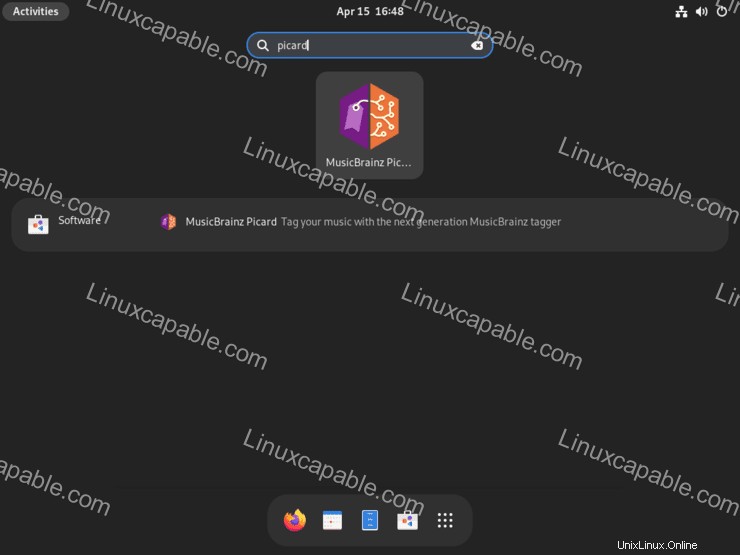
アプリケーションが起動すると、デフォルトのランディング画面が表示されます。
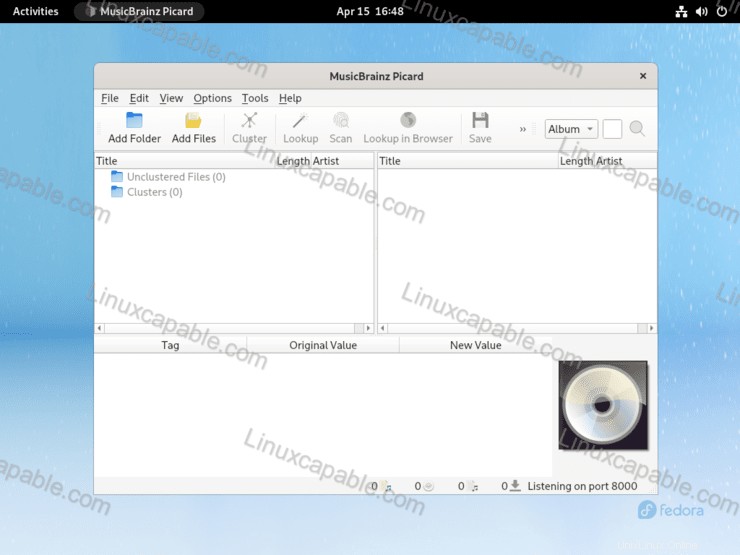
MusicBrainzPicardを更新/アップグレードする方法
コマンドターミナルを使用すると、以下に示す更新コマンドの1つを使用して、パッケージマネージャーのインストールと一致させ、アップグレードを手動で確認できます。これは、自動アップグレードが誤動作する場合に役立ちます。これは非常にまれですが、正しく設定されていない場合に発生します。
新しいユーザーは、次のコマンドを使用して更新を確認し、ターミナルの感触をより頻繁に取得することをお勧めします。上級ユーザーは適切と思われるものを使用しますが、チュートリアルが新規ユーザーに焦点を合わせていることを考えると、これは推奨事項にすぎません。
DNFメソッド
sudo dnf update --refreshFlatpakメソッド
flatpak updateMusicBrainzPicardを削除する方法
MusicBrainzをインストールすると、かなりの数の依存関係が追加されるため、理想的には、autoremoveコマンドを使用して、システムをクリーンに保ち、肥大化させないようにするのが最善です。
次のコマンドのいずれかを使用して、アプリケーションを必要としなくなったユーザーの元のインストール方法に適合させます。
DNF削除メソッド
sudo dnf autoremove picard -yFlatpakRemoveメソッド
flatpak uninstall --delete-data org.musicbrainz.Picard次に、残りのクリーンアップに対して次のコマンドを実行します。
flatpak remove --unused